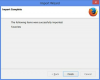Crédito da imagem: Sean Gallup / Getty Images News / Getty Images
A maioria dos programas de computador funciona melhor com uma área de transferência do sistema. O trabalho da área de transferência é salvar imagens e texto para reutilização em um programa. O método para visualizar o conteúdo da área de transferência varia dependendo do programa ou sistema operacional do computador que você possui. Portanto, suas opções para visualizar as pranchetas variam um pouco.
Pranchetas do sistema operacional
Você pode visualizar facilmente a última imagem copiada para a área de transferência nos sistemas operacionais Mac 10.2 e superior. Vá para o Finder. No menu, clique em "Editar" e "Mostrar área de transferência".
Vídeo do dia
Os usuários de rede do Mac OS 10.6 também podem compartilhar visualizações de imagens da área de transferência por meio do Finder. Clique em “Editar” e “Enviar área de transferência”. Em seguida, os usuários em outro computador podem navegar até o Finder e escolher "Editar" e "Obter área de transferência" para visualizar uma imagem da área de transferência compartilhada.
O sistema operacional Windows não contém um visualizador para o conteúdo da área de transferência.
A maioria dos programas de software possui suas próprias pranchetas. Em um sistema operacional Mac ou Windows, abra qualquer programa que seja capaz de lidar com imagens e gráficos e clique em "Editar" e "Colar". Se o último item copiado for uma imagem, visualize-o usando este método. Lembre-se de que desligar o computador limpa o conteúdo da área de transferência do sistema e impossibilita a recuperação da última imagem (ou texto) copiada.
Área de transferência no Microsoft Office 2007
A possibilidade de visualizar até 24 arquivos de texto e imagem é um recurso útil de muitos produtos da Microsoft. Para visualizar sua área de transferência no PowerPoint, Access, Excel e Word, vá até a guia "Página inicial" e clique em "Iniciador da Caixa de Diálogo da Área de Transferência" do grupo "Área de Transferência". No Outlook, o caminho é o mesmo, apenas o grupo Área de transferência está na guia Mensagem. Para visualizar o conteúdo da área de transferência no Publisher e no SharePoint Designer, basta navegar até o menu Editar e clicar em "Área de transferência do Office".
Produtos Adobe CS
Infelizmente, um método baseado em programa para visualizar várias imagens da área de transferência não existe no Adobe Illustrator, InDesign e PhotoShop. Clicar em "Editar" e "Colar" revela a última imagem copiada na área de transferência em todos os três programas. Se você estiver em apuros e precisar voltar no tempo e recuperar uma imagem da área de transferência enquanto usa o PhotoShop, use a paleta "Histórico" para ver o que pode encontrar.
Gestores de história da área de transferência
Se você deseja ver as imagens da área de transferência com frequência, considere adicionar um widget ou um gerenciador de histórico de área de transferência de freeware. Os aplicativos de aprimoramento da área de transferência, também conhecidos como visualizadores de área de transferência, coletam um histórico de execução dos itens capturados em sua área de transferência. Existem muitos no mercado hoje, alguns deles gratuitos. Selecione um gerenciador de histórico da área de transferência para seu sistema operacional e necessidades. Consulte o recurso abaixo do artigo para obter instruções sobre como adicionar um aplicativo da área de transferência a um sistema operacional Windows. Os usuários do Mac OS X em busca de um gerenciador de histórico da área de transferência útil podem considerar o widget iClip.